
发布时间:2020-09-24 来源:win7旗舰版 浏览量:
|
系统软件是指控制和协调计算机及外部设备,支持应用软件开发和运行的系统,是无需用户干预的各种程序的集合,主要功能是调度,监控和维护计算机系统;负责管理计算机系统中各种独立的硬件,使得它们可以协调工作。系统软件使得计算机使用者和其他软件将计算机当作一个整体而不需要顾及到底层每个硬件是如何工作的。 系统之家u盘启动盘制作工具是一款强大的启动盘制作软件,有很多新手朋友们都不知道如何使用系统之家u盘启动盘制作工具制作U盘启动盘,那么,系统之家U盘启动盘制作工具怎么用呢?针对此问题,本文就为大家介绍系统之家U盘启动盘制作工具的使用教程。 u盘它的作用无处不在,那如果是用来装电脑操作系统用呢那会怎样?怎样用系统之家u盘启动盘安装原版windows10系统?系统之家制作的启动u盘怎样安装原版系统?今天小编详述怎样使用系统之家原版windows10系统! u盘制作启动盘操作步骤: 1、首先我们把制作好的u盘启动盘插入电脑usb接口,重启电脑按开机启动快捷键设置开机u盘启动,进入了系统之家主菜单之后选择【2】系统之家win8pe标准版(新机器)按回车键进入,如图所示: 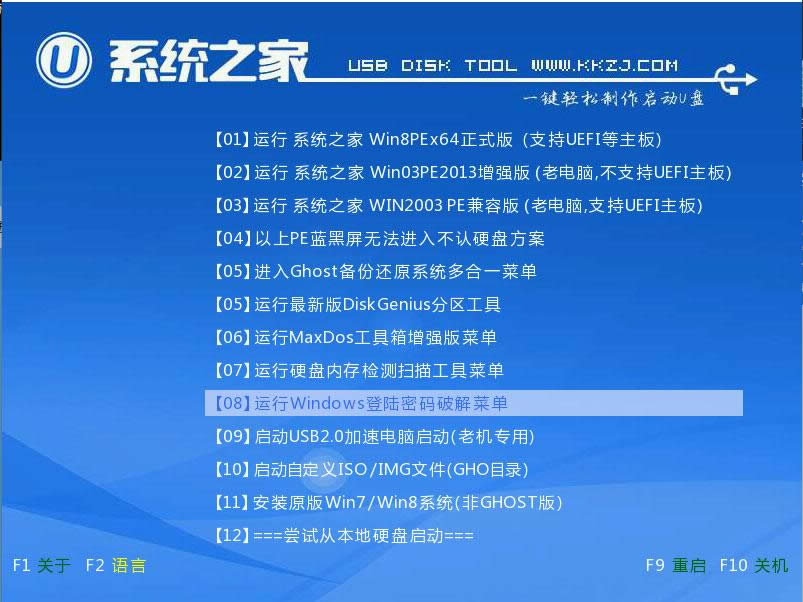 制作u盘为启动盘图解详情(1) 2、然后先用分区工具做好分区之后,然后在系统之家pe装机工具当中选择win10镜像文件存安装到c盘当中,点击确定,如图所示: 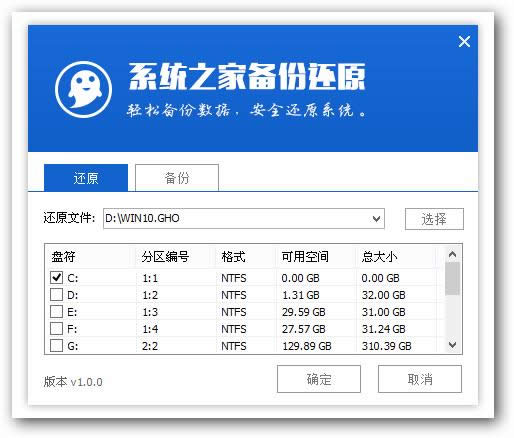 制作u盘为启动盘图解详情(2) 3、确定之后弹出程序执行还原操作提醒,将下面的复选框“完成后重启”勾选起来,点击确定。如图所示: 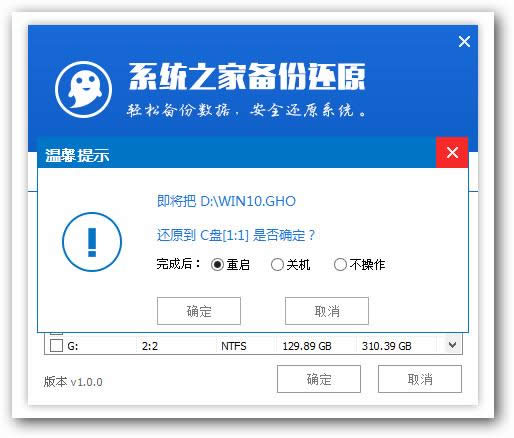 制作u盘为启动盘图解详情(3) 4、接下来是程序进行安装过程,等待安装完成之后再重启,并且进行win10系统设置的过程,根据步骤的提示去设置,如图所示: 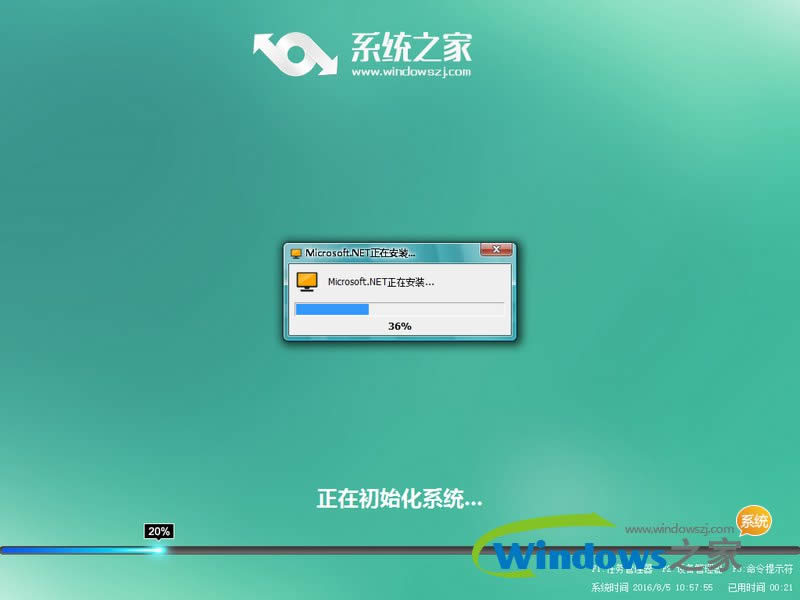 制作u盘为启动盘图解详情(4) 5、设置完成之后win10系统就安装完成了,用户们就可以正常使用win10系统了。如图所示: 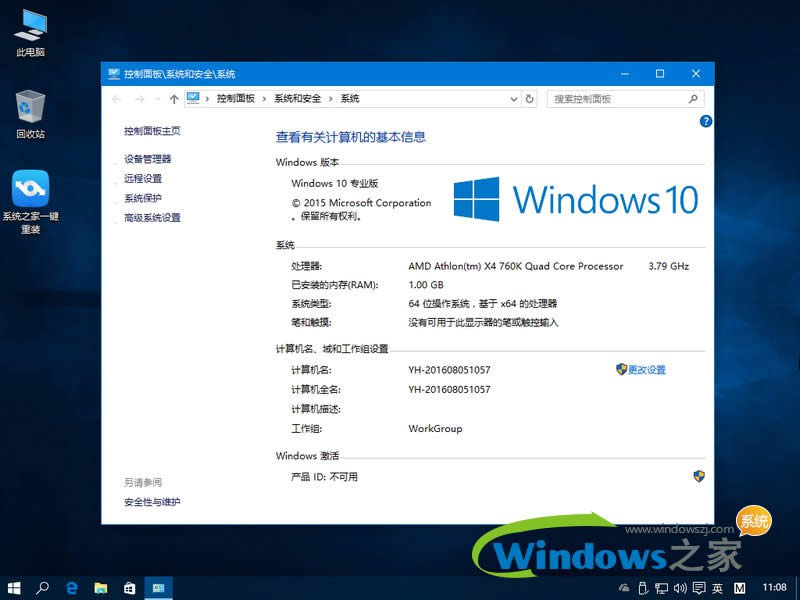 制作u盘为启动盘图解详情(5) 综上所述,以上的制作u盘为启动盘的方法到这里就全部结束了,大家对制作u盘为启动盘的方法到这里都有了解了吧,其实关于制作u盘为启动盘的方法还是很简单,有需要制作u盘启动盘的用户可以学习起来哦。 系统软件一般是在计算机系统购买时随机携带的,也可以根据需要另行安装。 |
u盘免疫文件夹如何制作?大家对u盘病毒的防护意识是很充分的,但是防护的操作技巧还是欠缺的,所以一直
当今最流行的系统安装方式就是用U盘来安装系统,简单且方便,而用最U盘来装系统,最关键,也是首先要做
制作u盘原版Ghost win7专业版启动盘这就是为了预防在原版win7专业版电脑无法正常启动时可
小编是制作u盘pe系统启动盘的忠实粉丝,因为这个方法曾经多次挽救了小编的垃圾电脑!这么好的方法,小